Opsi Pengembang adalah sebuah fitur khusus yang letaknya tersembunyi dimana opsi ini ditujukan untuk pengguna atau developer Android untuk membantu dalam mengembangkan aplikasi mereka.
Di dalam menu Opsi Pengembang ini terdapat beberapa fitur canggih bahkan terkadang juga ada beberapa fitur eksperimental yang sedang dikerjakan Google seperti PIP dan Multi Window (Split Screen).
Disini kita akan membahas lebih dalam lagi mengenai Opsi Pengembang ini dan fungsi dari fitur canggih yang dapat membuat pengalaman pengguaan ponsel Advan menjadi lebih baik.
Untuk itu, pertama kamu perlu mengetahui cara mengaktifkan opsi Pengembang di smartphone Advan terlebih dahulu.
Cara Mengaktifkan Opsi Pengembang Hp Advan
Setiap perangkat Android termasuk Advan memiliki Opsi Pengembang ini dan untuk mengaktifkan opsi ini memang membutuhkan trik tersendiri. Pada dasarnya semua Android sama saja untuk caranya seperti penjelasan dibawah ini.
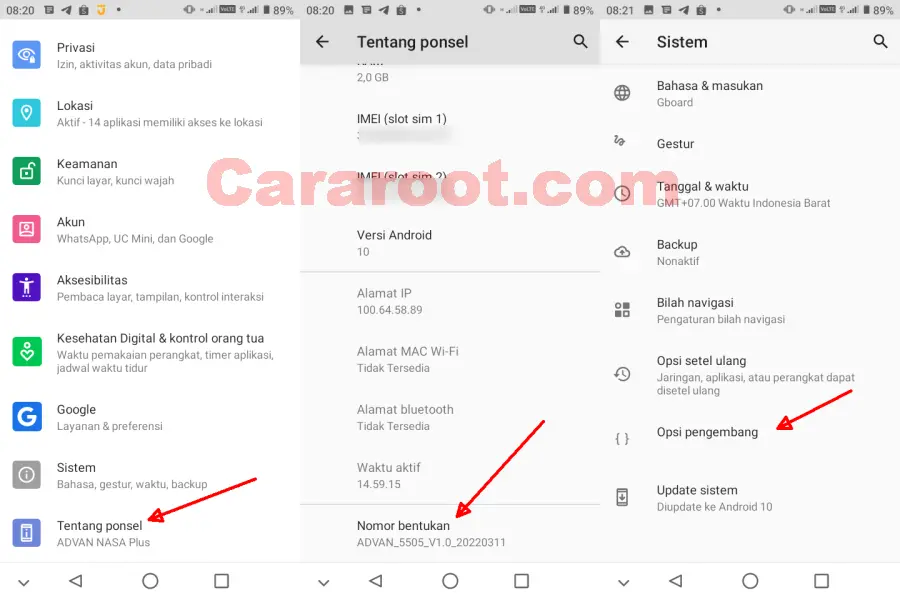
- Buka Pengaturan Advan lalu pilih Tentang Ponsel.
- Tap pada Nomor Bentukan sebanyak tujuh kali. Nanti akan muncul keterangan telah menjadi pengembang.
- Sekarang kembali lagi ke menu depan Pengaturan.
- Setelah itu pilih Sistem > Lanjutan nanti di situ ada menu Opsi Pengembang.
- Tap Opsi Pengembang dan aktifkan toggle.
Di sini kami menggunakan ponsel Advan Nasa Plus berbasis Android 10, mungkin akan sedikit berbeda dengan Hp versi Android lainnya.
Fungsi-fungsi Opsi Pengembang
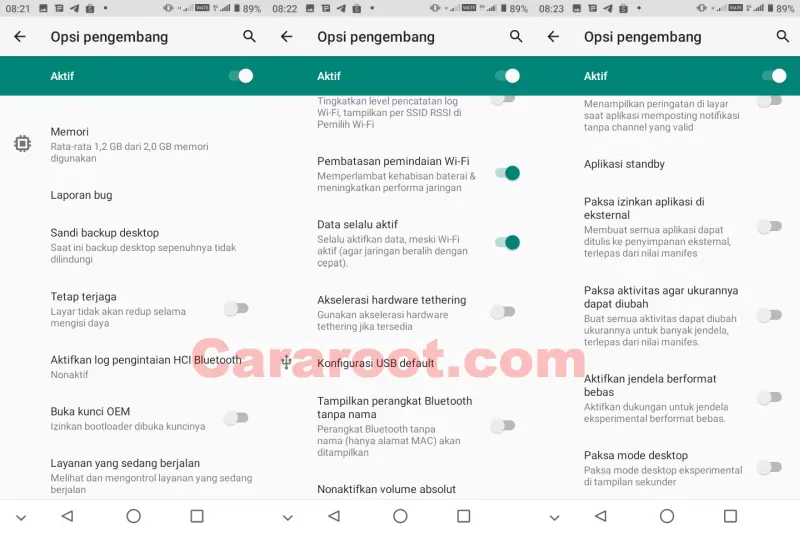
Di dalam Opsi Pengembang ini terdapat beberapa fitur keren yang bisa sobat manfaatkan untuk berbagai aktifitas. Disini saya akan mencoba menjelaskan beberapa fitur yang penting untuk sobat ketahui.
USB debugging
Fitur ini memungkinkan HP Android sobat untuk terhubung dengan PC menggunakan kabel USB setelah itu HP sobat dapat menjalankan dan menerima perintah, berbagi file dari PC.
Data Seluler Selalu Aktif
Dengan mengaktifkan opsi ini, meskipun ponsel terhubung ke jaringan Wi-Fi, koneksi data selulernya akan tetap hidup. Tujuannya untuk membuat peralihan jaringan lebih cepat, yang nyaman jika sering beralih di antara keduanya.
Skala Animasi Jendela
Sistem Android menggunakan animasi di antarmuka pengguna setiap kali sobat membuka aplikasi atau melakukan apa pun di ponsel. Animasi ini membutuhkan waktu dan membuat HP sobat menjadi lebih lambat terasa agak ngelag.
Sobat dapat mengurangi skala animasi ini agar memberikan efek antarmuka yang sedikit lebih cepat. Sobat bisa mengurangi menjadi 0.5x atau mematikan animasi ini. Lakukan juga hal yang sama pada skala animasi tansisi dan skala durasi animator.
Konfigurasi USB Default
Android memiliki beberapa mode yang dapat kita gunakan saat terhubung ke PC melalui USB. Secara default, itu hanya akan mengisi daya ponsel dan kamu harus memilih mode transfer data setiap kali ingin memindahkan file ke PC.
Gunakan opsi ini untuk memilih mode default, termasuk PTP, USB tethering, dan lainnya. Namun, untuk keamanan maksimum, sebaiknya jangan di ubah.
Batasi Proses Latar Belakang
Opsi ini berguna juga untuk pengguna yang mengalami lemot saat menggunakan membuka aplikasi atau game. Dan ini terjadi ketika HP sobat kehabisan RAM.
Sobat dapat membatasi jumlah proses latar belakang sehingga akan ada lebih banyak RAM yang tersisa sehingga saat menjalankan ponsel menjadi lancar kembali.
Jangan Simpan Kegiatan
Ini adalah opsi terbaik untuk sobat apabila ingin menghemat baterai smartphone milikmu. Mengaktifkan opsi ini akan menghentikan aktivitas setelah keluar dari aplikasi. Semua proses yang terkait dengan aplikasi tersebut juga akan dihentikan pada saat yang bersamaan.
Opsi ini akan menghemat baterai HP Android sobat serta RAM, dan tidak akan mengacaukan aktivitas lain yang sedang berjalan di latar belakang.
Lokasi Palsu
Jika sobat menginstall aplikasi yang terkait dengan aktifitas lokasi palsu dan tidak bekerja dengan semestinya. Itu karena aplikasi tersebut belum mendapatkan izin untuk melakukan itu. sobat harus mengaktifkan terlebih dulu opsi Pengembang dan memilih opsi lokasi palsu atau Mock Location.
OEM Unlock
Original Equipment Manufacturer (OEM) Unlock pada dasarnya digunakan untuk membuka kunci bootloader. Selain itu juga, opsi ini berguna bagi yang ingin ngeroot Android atau menginstal ROM lain maka wajib untuk membuka kunci OEM.
Paksa Aktivitas Untuk Bisa Diubah Ukurannya
Opsi ini memaksa aplikasi apa pun yang tidak mendukung mode multi window untuk diubah ukurannya. Setelah mengaktifkan fitur ini, akan lebih banyak lagi aplikasi akan mendukung mode multi window atau split screen. Akan tetapi, tidak semua aplikasi bisa seperti kamera tidak akan berfungsi untuk split screen meskipun setelah mengaktifkan opsi ini.
Paksa Izinkan Aplikasi Untuk Tulisa Di Penyimpanan Eksternal
Dengan fitur ini akan membuat setiap aplikasi memenuhi syarat untuk diinstal di penyimpanan eksternal/Memory Card. Opsi berguna untuk menghemat penyimpanan internal HP sobat dengan menginstal aplikasi langsung di kartu microSD.
Untuk mengaktfikan fitur ini pastikan sobat sudah memasang Memory Card/MicroSD, sebab kalau tidak ada aplikasi yang berformat APK tidak akan bisa terinstall.
Lebar Terkecil
Opsi ini berguna untuk menggubah DPI layar dari terkecil sampai terbesar. Dengan opsi ini untuk tablet Android yang menggunakan tampilan DPI rendah yang menghasilkan elemen antarmuka pengguna yang besar. Agar opsi ini berfungsi, sobat perlu mengubah nilainya secara manual.
Akan tetapi, sebaiknya harap berhati-hati jangan terlalu kecil atau terlalu besar nilai DPI-nya. Sebab bisa menyebabkan bootloop jika terlalu kecil.
Simulasi Ruang Warna
Fitur ini berguna untuk yang buta warna atau hanya mampu melihat sedikit warna. Ada beberapa pilihan untuk setiap jenis seperti Monokromasi, Deuteranomaly, Protanomaly, dan Tritanomaly.
Sobat dapat memilih opsi yang sesuai kemampuan mata, dan semua tampilan layar akan berubah sesuai dengan opsi yang dipilih.
Kesimpulan
Selain yang saya sebutkan diatas, masih banyak lagi fitur yang ada di dalam opsi Pengembang yang dapat berguna tetapi itu sangat eksperimental dan bila kamu salah setting bisa saja HP Android sobat mengalami error.
Saya harap gunakan opsi Pengembang dengan hati-hati dan jika kamu memiliki pertanyaan tentang opsi Pengembang, silahkan bertanya melalui komentar yang ada di halaman blog ini.



